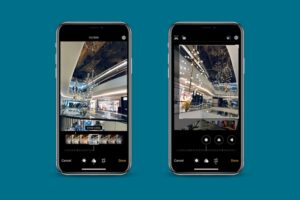Comment créer une clé USB amorçable MacOS Catalina Beta

Les utilisateurs avancés de Mac peuvent créer un lecteur d'installation bêta de MacOS Catalina amorçable à l'aide d'une clé USB. Cela offre une manière simple d'installer la version bêta de macOS 10.15 sur un Mac de test, soit sur un lecteur ou une partition séparée.
L'utilisation d'un lecteur d'amorçage permet également de formater et de partitionner facilement les disques, ce qui facilite l'installation propre de MacOS Catalina 10.15 beta sur un Mac cible. Bien entendu, l'installateur de démarrage peut également être utilisé pour mettre à niveau une installation existante vers la version bêta de MacOS Catalina.
Ce tutoriel montre comment créer un disque d'installation USB amorçable pour MacOS Catalina 10.15 beta.
Conditions requises pour fabriquer une clé USB d'installation macOS Catalina 10.15 Beta
Vous aurez besoin des éléments suivants pour pouvoir créer un lecteur d'installation amorçable pour la version bêta de MacOS Catalina :
- Lecteur flash USB (16 Go ou plus) - il sera formaté pour devenir le lecteur d'installation bootable pour la version bêta de MacOS Catalina
- L'application d'installation complète "Installer macOS 10.15 Beta.app" qui se trouve dans le dossier /Applications/ sur le Mac (Téléchargez la beta du développeur de macOS Catalina si vous ne l'avez pas déjà fait)
- Un Mac qui est connecté à l'internet, il est nécessaire de télécharger l'installateur
- Mac compatible avec MacOS Catalina
Nous supposons que vous avez une certaine connaissance et compréhension de la ligne de commandement. La création d'une clé USB amorçable avec cette méthode nécessite l'utilisation du Terminal, et la syntaxe doit être exacte pour éviter d'effacer par erreur le mauvais lecteur. Si vous n'êtes pas à l'aise avec la ligne de commande, il est probablement préférable d'ignorer ce point.
Comment faire une clé USB d'installation de macOS Catalina 10.15 Beta amorçable
- Connecter la clé USB au Mac
- Ouvrez l'application "Terminal", qui se trouve dans le répertoire /Applications/Utilitaires/
- Entrez la commande suivante dans la ligne de commande du terminal, en remplaçant "UNTITLED" par le nom de la clé USB du dispositif que vous voulez transformer en installateur Catalina amorçable :
- Confirmez que la syntaxe est correcte, puis appuyez sur la touche Entrée/Retour
- S'authentifier avec le mot de passe de l'administrateur (nécessaire pour utiliser la commande sudo)
- Laissez le processus de création de l'installateur se terminer, cela peut prendre un peu de temps
Pour macOS Catalina version FINALE:
sudo /Applications/Install\ macOS\ Catalina.app/Contents/Resources/createinstallmedia --volume /Volumes/UNTITLED && echo Création d'un lecteur de bottes Catalina
Pour macOS Catalina public beta:
sudo /Applications/Install\ macOS\ Catalina\ Beta.app/Contenu/Ressources/createinstallmedia --volume /Volumes/UNTITLED && echo Catalina Boot Drive Created
Pour macOS Catalina beta 2 et ultérieures:
sudo /Applications/Install\ macOS\ Catalina\ Beta.app/Contenu/Ressources/createinstallmedia --volume /Volumes/UNTITLED && echo Catalina Boot Drive Created
Pour macOS Catalina beta 1:
sudo /Applications/Install\ macOS\ 10.15\ Beta.app/Contents/Ressources/createinstallmedia --volume /Volumes/UNTITLED && echo Catalina Boot Drive Created
Une fois que le disque d'installation USB de MacOS Catalina 10.15 a été créé, il peut être utilisé comme n'importe quel autre disque de démarrage sur un Mac.
Vous pouvez immédiatement lancer l'installateur à partir du disque de démarrage de MacOS Catalina 10.15 si vous le souhaitez, sinon vous pouvez l'utiliser pour démarrer tout Mac compatible avec MacOS Catalina.
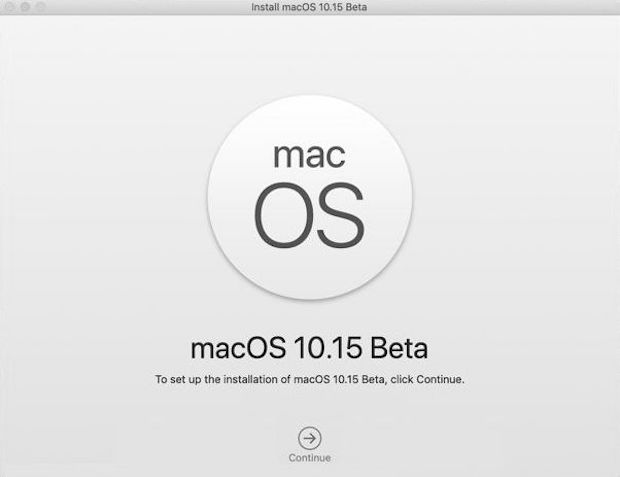
Une fois que le lecteur d'installation USB de MacOS Catalina 10.15 beta a fini d'être créé, vous pouvez l'utiliser comme n'importe quel autre lecteur d'installation de Mac OS amorçable. Vous pouvez immédiatement lancer le programme d'installation, ou éjecter le disque et l'utiliser sur un autre Mac, ou redémarrer l'ordinateur avec le disque attaché afin de pouvoir démarrer à partir du programme d'installation de la version bêta de Catalina pour installer la mise à jour, effectuer une installation propre, ou partitionner le Mac pour installer la version bêta de Catalina sur cette partition à la place. Il existe de nombreuses options pour utiliser le lecteur d'installation de la version bêta de Catalina de MacOS.
Notez que si vous rencontrez une erreur "commande non trouvée", c'est probablement soit à cause d'une erreur de syntaxe et vous devez vérifier la commande en cours d'exécution, soit parce que l'application "Installer macOS 10.15 Beta.app" ne se trouve pas dans le dossier /Applications comme prévu.
Les étapes ci-dessus fonctionnent pour la création de la bêta de macOS Catalina, la bêta publique a généralement une application d'installation nommée différemment et donc la commande pour faire une clé USB de démarrage pour la bêta publique de macOS Catalina sera légèrement différente. Nous mettrons cela à jour lorsqu'il sera publié et disponible.
Comment démarrer avec la clé USB d'installation de macOS Catalina Beta
- Connectez le lecteur d'installation de MacOS Catalina 10.15 beta au Mac sur lequel vous voulez installer Catalina
- Redémarrer le Mac
- Maintenez immédiatement la touche OPTION enfoncée au démarrage, continuez à maintenir la touche Option jusqu'à ce que vous voyiez le menu de démarrage
- Choisissez le volume d'installation de la version beta de MacOS Catalina 10.15 à partir duquel vous voulez démarrer

Après avoir démarré à partir du lecteur d'installation de macOS Catalina, vous êtes libre de formater un disque cible avec l'utilitaire de disque, de choisir un disque sur lequel installer macOS 10.15, d'utiliser Time Machine, d'accéder au terminal à partir du mode de récupération, et de toute autre activité typique effectuée à partir d'un lecteur d'installation au démarrage.
Avez-vous fait un lecteur bootable d'installation bêta de MacOS Catalina ? Avez-vous une autre méthode pour créer un disque de démarrage pour macOS 10.15 ? Partagez vos commentaires et expériences ci-dessous !